Excel教程
cel教程:从新手到高手的全面指南

在当今数字化的时代,无论是在学习、工作还是生活中,Excel都扮演着至关重要的角色,它不仅仅是一个简单的电子表格软件,更是一个功能强大的数据处理和分析工具,本教程将带领大家逐步探索Excel的奥秘,从基础操作到高级应用,让你全面掌握这一必备技能。
Excel基础操作
工作界面介绍
打开Excel后,你会看到一个简洁而功能丰富的工作界面,最上方是标题栏,显示当前工作簿的名称和软件版本等信息,紧接着是菜单栏,包含“文件”“开始”“插入”“公式”等多个选项卡,每个选项卡下都有各种相关的命令和功能按钮。
| 选项卡 | 主要功能 |
|---|---|
| 文件 | 新建、保存、打印、导出等工作簿相关操作 |
| 开始 | 字体格式设置、对齐方式调整、数据筛选和排序等基本操作 |
| 插入 | 插入图表、函数、数据透视表、图片等对象 |
| 公式 | 输入和使用各种公式、函数进行计算 |
在菜单栏下方是快速访问工具栏,你可以将常用的命令添加到此处,方便快速操作,再往下就是功能区,根据不同的选项卡,会显示相应的功能按钮组,最下方是状态栏,显示当前工作表的状态信息,如单元格模式、选中单元格的数量等。
工作簿、工作表和单元格
- 工作簿:一个Excel文件就是一个工作簿,它可以包含多个工作表,工作簿类似于一个文件夹,用于存储和管理相关的数据和表格。
- 工作表:工作表是工作簿中的具体表格,每个工作表都有一个标签,默认名称为Sheet1、Sheet2等,你可以在一个工作簿中创建多个工作表,以便对不同类型的数据进行分类管理。
- 单元格:工作表由一个个单元格组成,单元格是存储数据的基本单位,每个单元格都有唯一的地址,由列标和行号组成,例如A1表示第A列第1行的单元格。
数据输入与编辑
- 数据输入:在单元格中可以直接输入文本、数字、日期等各种类型的数据,输入完成后,按下Enter键可以确认输入并自动跳转到下方的单元格,如果需要在同一行中移动,可以按Tab键。
- 数据编辑:双击单元格可以进入编辑状态,对单元格中的数据进行修改,你也可以选中单元格后,在编辑栏中进行修改,还可以通过复制、粘贴等操作对数据进行快速处理。
常用函数与公式
SUM函数
SUM函数用于对指定范围内的数值进行求和。=SUM(A1:A10)表示对A1到A10单元格区域内的数值进行求和。
AVERAGE函数
AVERAGE函数用于计算指定范围内数值的平均值。=AVERAGE(B1:B5)会计算B1到B5单元格区域中数值的平均值。
IF函数
IF函数是一个条件判断函数,根据指定的条件返回不同的值,其语法为:=IF(条件, 条件为真时返回的值, 条件为假时返回的值)。=IF(A1>60, "及格", "不及格"),如果A1单元格中的数值大于60,则返回“及格”,否则返回“不及格”。

数据管理与分析
数据排序
Excel提供了强大的数据排序功能,你可以根据一列或多列的数据对表格进行排序,选中需要排序的数据区域,然后在“数据”选项卡中点击“排序”按钮,在弹出的对话框中设置排序的依据和顺序即可。
数据筛选
数据筛选可以帮助你快速从大量数据中筛选出符合特定条件的数据,点击“数据”选项卡中的“筛选”按钮,此时每列标题旁边会出现筛选箭头,点击箭头可以选择筛选条件,如筛选出某一列中大于某个值的数据。
数据透视表
数据透视表是一种强大的数据分析工具,它可以快速汇总、分析大量数据,选择需要创建数据透视表的数据区域,然后在“插入”选项卡中点击“数据透视表”按钮,按照提示进行操作即可创建数据透视表,通过拖动字段到不同的区域,可以快速生成各种汇总和分析结果。
图表制作
Excel提供了多种类型的图表,如柱状图、折线图、饼图等,可以帮助你更直观地展示数据,选中需要制作图表的数据区域,然后在“插入”选项卡中选择相应的图表类型,Excel会自动生成图表,你还可以通过调整图表的样式、颜色、标题等来美化图表。
高级应用
宏与VBA编程
宏是一种自动化操作工具,它可以记录你在Excel中的操作步骤,并将其转换为VBA代码,通过编写VBA代码,你可以实现更复杂的自动化任务,提高工作效率,VBA编程需要一定的编程基础。
数据分析工具库
Excel还提供了丰富的数据分析工具库,如统计分析、规划求解等工具,这些工具可以帮助你进行更深入的数据分析和处理,解决一些复杂的问题。
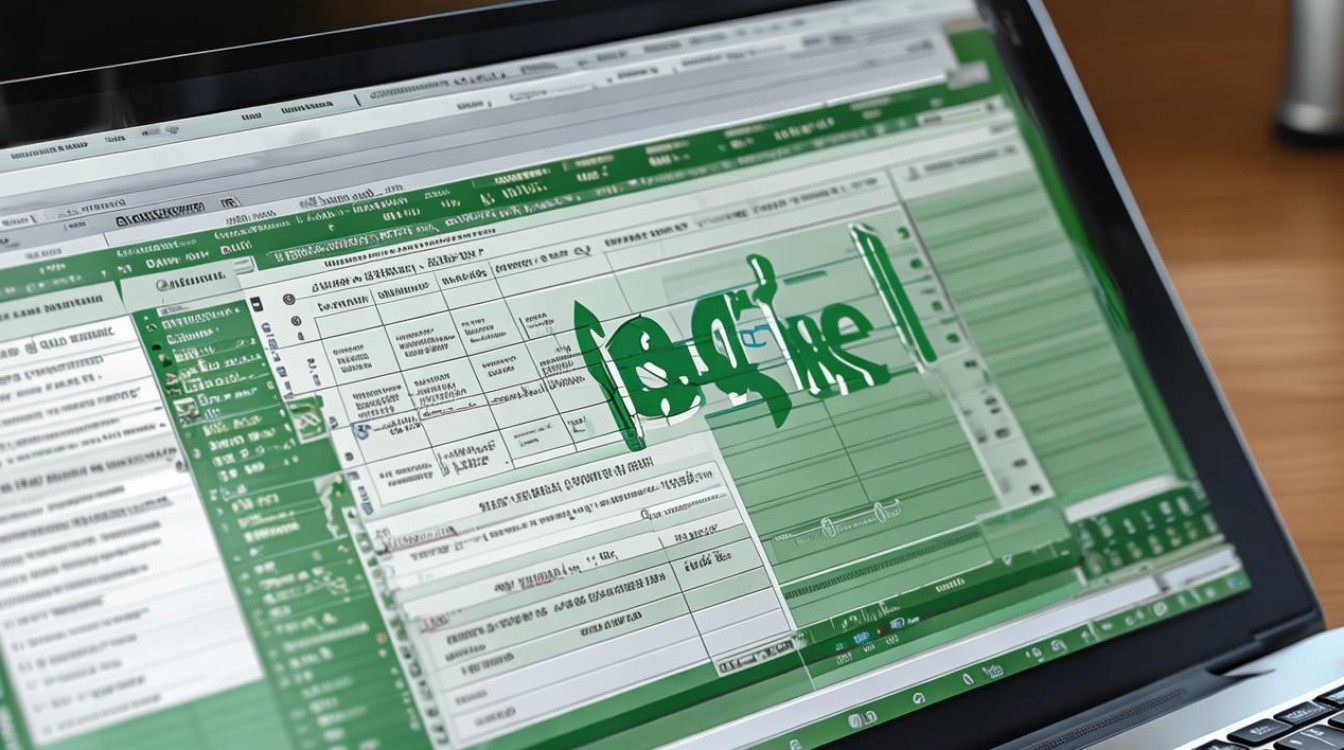
FAQs:
问题1:如何在Excel中快速填充一系列相同的数据? 答:选中需要填充数据的单元格区域,然后在编辑栏中输入数据,按下Ctrl + Enter组合键,即可在选中的区域内快速填充相同的数据。
问题2:如何将Excel表格中的数据以特定的格式导出? 答:点击“文件”选项卡中的“另存为”按钮,在弹出的对话框中选择需要导出的文件格式,如CSV、PDF等,然后设置好相关参数,点击“保存”即可将表格数据以特定格式
版权声明:本文由 数字独教育 发布,如需转载请注明出处。



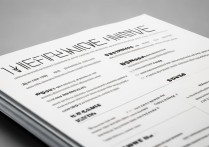









 冀ICP备2021017634号-12
冀ICP备2021017634号-12
 冀公网安备13062802000114号
冀公网安备13062802000114号